App Store、およびiTunes、明確な理由なしデビットカードまたはクレジットカードの受け入れを停止します。以前はアプリ、曲、または映画の購入に問題がなかったカードは機能しなくなり、App Storeは単に「お支払い方法が拒否されました」と表示します。次に、お支払い情報を更新するように求められます。そうすることで、問題が解決する場合があります。お支払い情報を更新しても「お支払い方法が拒否されました」というエラーが修正されない場合は、行き詰まっています。 App StoreとiTunesにはこれ以上の方向性はありませんが、試してみることができます。
基本的なチェック
最初に、邪魔にならないように絶対に明らかにします。確認してください;
- カードは有効であり、有効期限内です。
- お支払い情報を更新しましたが、正確です。
- これは以前に機能していたカードだと思います。 新品の場合は、銀行に電話して、機能するか、オンライン購入が許可されていることを確認してください。新しいカードは、オンラインでの購入に使用する前に明示的に承認する必要がある場合があります。
- アカウントにお金があることを確認してください。 理想的には、購入したい金額を少し上回る必要があります。たとえば、0.99ドルのアプリを購入する場合は、アカウントに少なくとも5ドルまたは10ドルあることを確認してください。
- カードまたは銀行口座に取引制限がないことを確認してください。その日の制限を既に超えている場合、購入できない可能性があります。
- 1日の2つの異なる時間に試して購入してください。エラーは銀行のサーバー側にある可能性があります。
上記のチェックを行っても、「お支払い方法が拒否されました」というエラーが引き続き表示される場合は、別の方法をお試しください。
iTunesで購入する
アプリを購入するか、iTunesからサブスクリプションを支払います。それでも解決せず、iTunesも支払い方法を拒否する場合は、iOSデバイスに戻ります。
クレジットカード/デビットカードを削除して追加する
App Storeアプリを開きます。 [注目]タブで、下にスクロールしてApple IDをタップします。 [Apple IDを表示]を選択します。 「アカウント」画面で「支払い情報」をタップします。
お支払いが既に更新されていると想定しています一度情報を取得しても機能しませんでした。次の画面で、「支払い方法」セクションの下の「なし」をタップします。一番上にあります。 [なし]を選択し、お支払い情報を完全に消去できるようにします。アドレスは固定されますが、問題はありません。

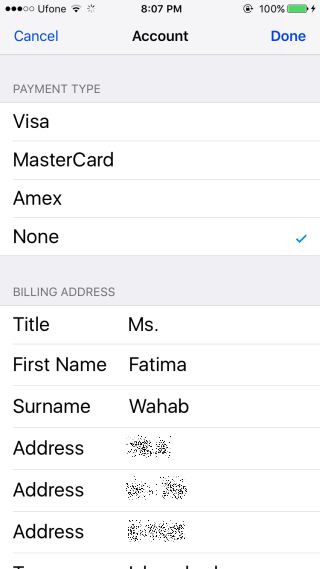
次に、App Storeからサインアウトして、再度サインインします。支払い方法を再度追加してから、ダウンロードしたいアプリを購入します。今回は回避する必要があります。
これは私が後で自分でテストした方法です「お支払い方法が不承認となりました」というエラーが何カ月も続きます。数分で問題は解決しましたが、すべての人にとってうまくいくとは限りません。これは決して唯一の解決策ではありませんが、私が個人的にテストして成功したものです。











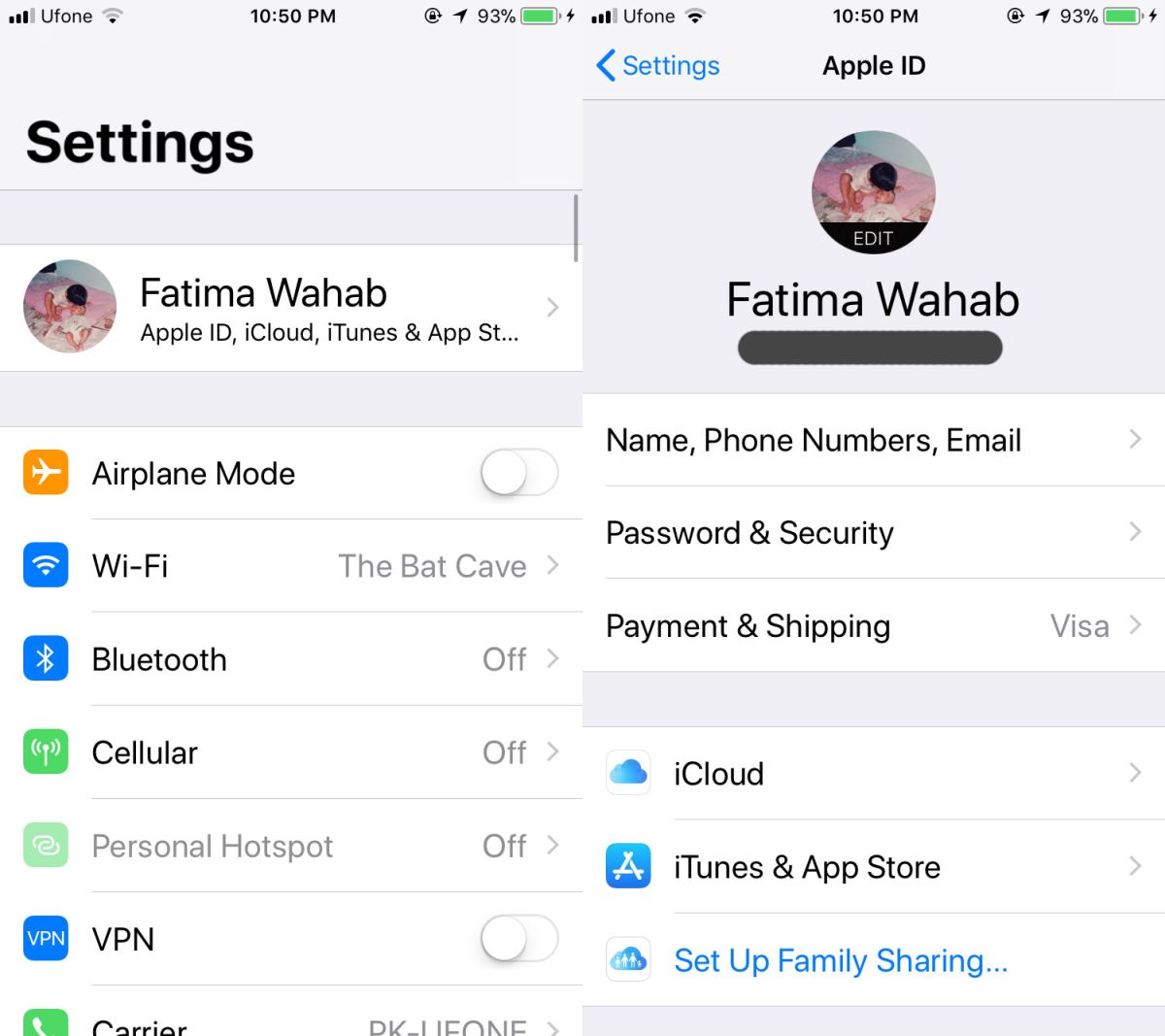

コメント